다른 사용자와 문서를 OneDrive 보고 편집하는 경우 해당 파일에 대한 작업을 수행한 경우 알면 도움이 될 수 있습니다. 변경 내용을 확인할 수 있습니다.
수신을 선택할 수 있는 세 가지 종류의 알림이 있습니다. 각 알림을 살펴보는 시간을 갖습니다.
-
앱에서 - 변경, 편집, 주석 등을 사용하여 파일을 공유한 사용자가 PowerPoint 또는 Excel 바로 내에서 알림을 받을 수 있습니다.
-
알림 센터 - 공동 작업자가 파일을 편집하기 시작하면 작업 센터 또는 모바일 Windows 10 알림 센터에서 알림을 받을 수 있습니다.
-
전자 메일 - 파일에 변경 또는 의견이 표시될 때 전자 메일 알림을 받을 수 있습니다.
작동 방법
이러한 알림을 쉽게 설정하고 사용할 수 있는 방법을 살펴보자.
알림에 대한 앱 내 환경은 변경된 파일과 누구를 통해 변경된 파일을 보여줍니다. 정확한 환경은 앱 및 플랫폼에 따라 약간 다를 수 있습니다.
버전 기록 창
Microsoft 365 에 저장된 모든 문서의 버전 기록 창의 개념이 OneDriveSharePoint. 버전 기록 창에는 파일이 저장된 경우 및 사용자가 표시됩니다. 열려면 창 위쪽의 제목 표시줄에서 문서 제목을 클릭하고 버전 기록 을 선택합니다.
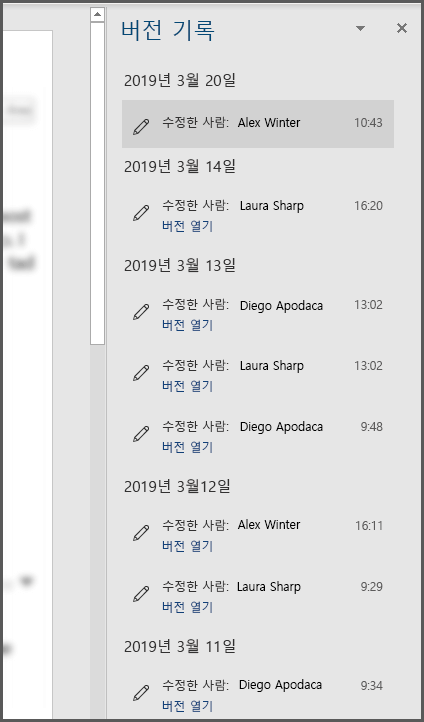
슬라이드 데크를 Microsoft 365용 PowerPoint웹용 PowerPoint 다른 사용자가 파일을 변경하는 경우 사용자가 외진 동안 프레젠테이션을 변경한 사용자에 대해 알 수 있는 작은 배너가 표시됩니다.
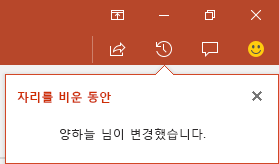
파일이 OneDrive 경우 사용자가 파일을 변경하기 시작할 때 Windows 10 작업 센터 또는 iOS 또는 Android의 알림 센터에 경고가 표시됩니다.
Windows 10
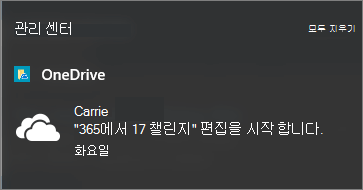
Android
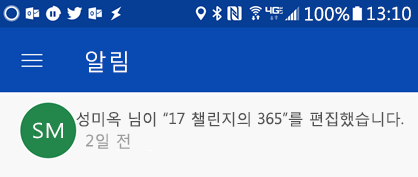
이 기능을 사용하려면 설치되는 OneDrive 동기화 앱 로그인해야 합니다. 기본적으로 OneDrive 동기화 앱 설치됩니다Windows 10 Microsoft 계정으로 로그인했다고 Windows Microsoft 계정으로 로그인했다고 생각하면 이러한 알림을 수신하기 위해 추가 단계를 취할 필요가 없습니다.
이전 버전의 Windows 에 대한 데스크톱 OneDrive Windows을참조하세요.
iOS 또는 Android OneDrive 모바일 앱을 설치해야 하는 경우 앱 스토어에서 무료로 다운로드할 수 있습니다.
모든 파일에 대한 알림을 켜거나 끄기
모든 파일에 대한 경고를 사용하지 않도록 설정하려면 앱에 대한 OneDrive 이동합니다.
Windows
작업 표시줄의 시스템 트레이에서 OneDrive 아이콘(흰색 구름 모양)을 마우스 오른쪽 단추로 클릭하고 를 설정. 설정 탭에서 알림을 사용하도록 설정하거나 사용하지 않도록 설정하는 확인란이 표시됩니다.
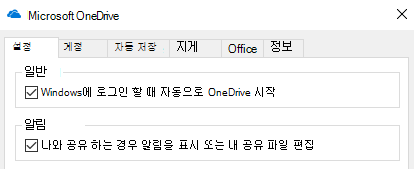
Android
Android 장치에서 경고를 사용하지 않도록 설정하려면 OneDrive 앱을 시작하고 왼쪽 위 모서리의 메뉴를 탭하고 나타나는 대화 상자의 오른쪽 위에 있는 정보 단추(원에 "i"와 같음)를 탭합니다. 나타나는 화면에는 해당 계정에 대한 정보와 다른 사용자가 파일을 공유하거나 공유한 파일을 편집할 때와 같은 다양한 활동에 대한 알림을 켜거나 해제할 수 있는 옵션이 표시됩니다.
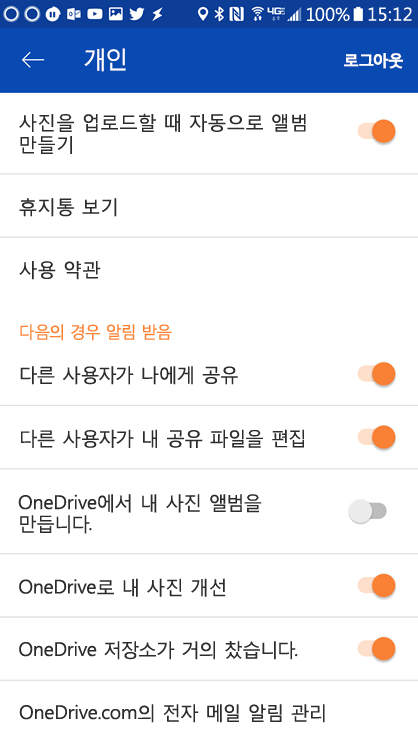
iOS
iOS에서 알림을 사용하도록 설정하거나 사용하지 않도록 설정하려면 다음 단계를 수행합니다.
-
Word 또는 Excel 등의 Office 앱을 엽니다.
-
프로필 단추를 탭합니다. 왼쪽 상단에 이니셜이 있는 것입니다.
-
나타나는 대화 상자 아래쪽에서 알림 푸시 를 선택 합니다.
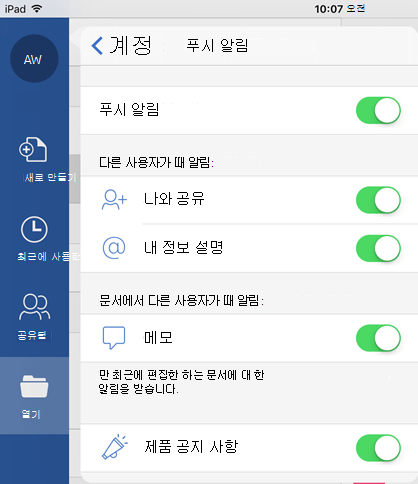
이 대화 상자에서 이 앱에 대해 푸시 알림을 완전히 사용하도록 설정하거나 사용하지 않도록 설정하거나 제품 공지와 같은 개별 종류의 알림을 사용하도록 설정하거나 사용하지 않도록 설정할 수 @Mentions 있습니다. 이러한 알림 설정은 앱에 개별적이기 때문에 Word에 대한 알림을 사용하도록 선택할 수 있지만, 예를 들어 앱에 대해 사용할 수 Excel. 또한 Word, Excel 및 PowerPoint 알림이 필요한 경우 각 앱에서 개별적으로 사용하도록 설정해야 합니다.
단일 파일에 대한 알림을 켜거나 끄기
이러한 알림을 해제하기 위해 웹 브라우저를 열고 으로 https://onedrive.live.com. 문서 라이브러리로 이동하여 알림을 해제할 파일을 찾습니다. 이 단추를 선택한 다음 화면의 오른쪽 위 모서리를 향해 정보 단추를 클릭하거나 파일을 마우스 오른쪽 단추로 클릭하고 세부 정보를 선택합니다. 정보 패널의 오른쪽 위에 있는 파일 이름 옆에 벨 모양의 알림 아이콘이 표시됩니다. 해당 파일의 알림을 해제하려면 해당 아이콘을 클릭합니다.
OneDrive 사용자가 기본적으로 공유 파일을 변경할 때 전자 메일 알림을 전송합니다. 이 기능을 해제하고자 하는 경우 다음으로 https://onedrive.live.com/options/NotificationOptions
문서에 저장된 문서에 대한 전자 메일 경고를 SharePoint 을 참조하여 파일 또는 폴더가 변경될 때 알림을 SharePoint.
보내주신 의견은 제품을 개선하는 데 반영됩니다.
이 문서는 의견의 결과로 2019년 4월 4일 Ben에 의해 마지막으로 업데이트되었습니다. 이 문서가 유용했거나 유용하지 않았다면 아래에서 사용자 의견 컨트롤을 사용하여 Microsoft가 제품을 개선하는 데 도움이 되는 의견을 남겨 주시기 바랍니다.
관련 항목
실시간 공동 작성을 통해 Word 문서 공동 작업
문서 라이브러리의 파일 작업
프레젠테이션에서 PowerPoint 함께 작업










